Rağmen bu krom günümüzün en popüler web tarayıcısı, gerçek şu ki, Google'ın tarayıcısını hiç sevmeyen ve piyasadaki diğer alternatifleri tercih eden birçok kullanıcı var. Bu, ünlü olmasa da sürekli özelliklere ve özelleştirme seçeneklerine sahip olmasıyla karakterize edilen bir tarayıcı olan Vivaldi'nin durumu olabilir. Ayrıca, Chromium'u temel aldığından, tüm Chrome uzantıları kataloğunu kullanmamıza izin verecek.
Vivaldi, Chromium tabanlı olduğundan, aşağıdaki gibi diğer seçenekleri kullanmaya alışırsak sorunsuz bir şekilde işleyebileceğimiz bir web tarayıcısıdır. Firefox veya Chrome, arayüzü oldukça benzer olduğundan, bize ana ekrandaki gezinme çubuğunu ve sekmeleri gösterir. Firefox'ta olanın aksine, bu tarayıcı kendi uzantı mağazası yok . Ancak, sorun yaşamayacağımız ve Chrome Store'da bulunan herhangi bir uygulamayı yüklemek mümkün olacağından, bu neredeyse bir başarı olarak kabul edilebilir.
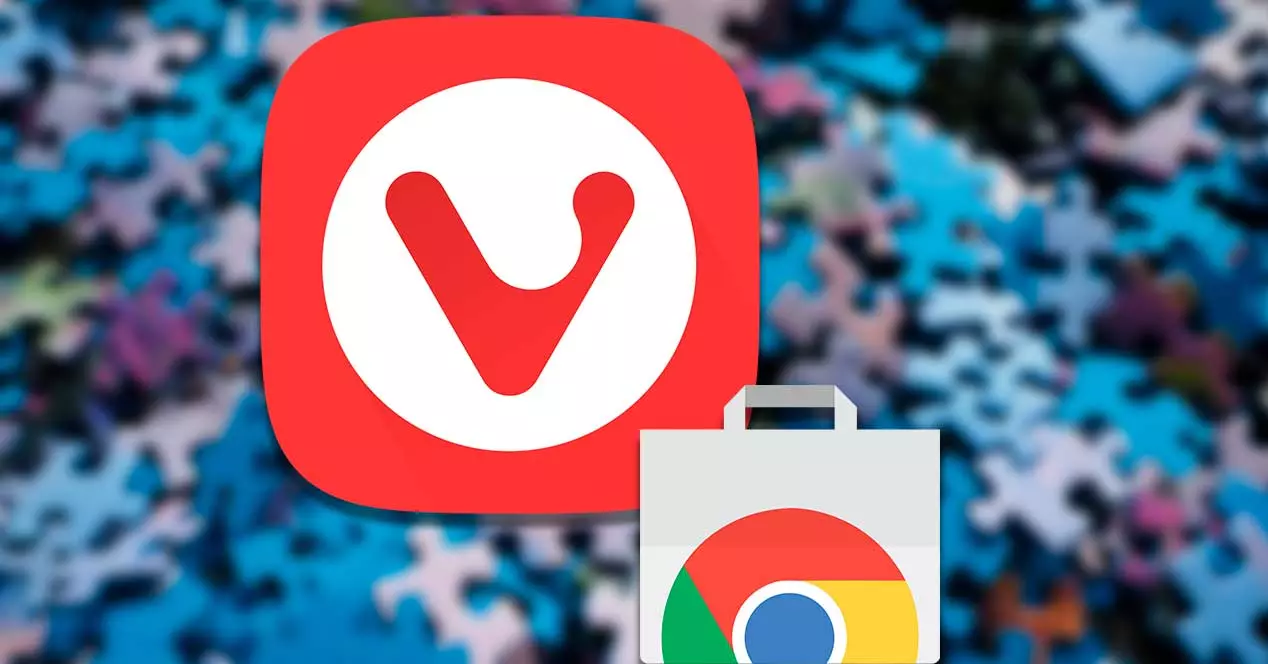
Uzantıları kullanarak Vivaldi'ye yeni işlevler ekleyebileceğiz, böylece tarayıcımızın web sayfalarını ziyaret etmenin çok ötesine geçecek işlevselliklerini büyük ölçüde genişletebileceğiz. Bunun için aşağıda göreceğimiz gibi Chrome Web Mağazası içerisinde bulunan eklentilerden faydalanabileceğiz.
Chrome'dan uzantı yüklemek güvenli midir?
uzantıları güvenilir sayılabilir Chrome Web Mağazası Geliştirici Programı Politikalarını takip eden bir geliştirici tarafından oluşturulduklarında, bu nedenle web'de resmi olarak mevcutlarsa onlara güvenmemeliyiz. Google, kötü amaçlı yazılım içermediklerinden veya bilgisayarımıza zarar verebileceklerinden emin olmak için mağazasındaki tüm aksesuarları incelemekten sorumludur.
Buna rağmen, uzantılar doğrudan tarayıcımızda çalıştığından, ne kuracağımızı dikkatlice seçiyoruz içinde. Ve bu eklentilerin bilgisayarımıza erişmek ve güvenliğimizi tehlikeye atmak için kullanılabileceği durumlar vardır, bu yüzden dikkatli olmaktan asla zarar gelmez.
Ayrıca çok önemli dikkatliyiz ve kullanımlarını kötüye kullanmayız, çünkü bu durumda, ihtiyacımız olandan ve kullandığımızdan fazlasını yüklediğimizde tarayıcının performansından ödün verebilirler. Ve genel olarak, uzantıların kullanımı çok fazla enerji ve sistem kaynağı tüketir, bu nedenle daha yavaş gezinmeyi etkileyebilir.
Ayrıca, bazı durumlarda Chrome için özel olarak yapılmış uzantıların Vivaldi'ye yüklendiğinde farklı davranabileceğini ve düzgün çalışmayacağını, ancak çoğu durumda herhangi bir sorun yaşamamamız gerektiğini unutmamalıyız.
Vivaldi'de uzantıları yükleyin
The Chrome Web Mağazası yüklenecek Chrome için Google tarafından geliştirilen ve bakımı yapılan web uygulamaları için bir mağazadır. Aynı şekilde, Vivaldi gibi diğer Chromium tabanlı web tarayıcıları da kapsamlı içerik kitaplığından yararlanabilir. Bu nedenle, Vivaldi'ye herhangi bir uygulama yüklemek istiyorsak, birkaç basit adımı izleyerek bunu yapabileceğiz.
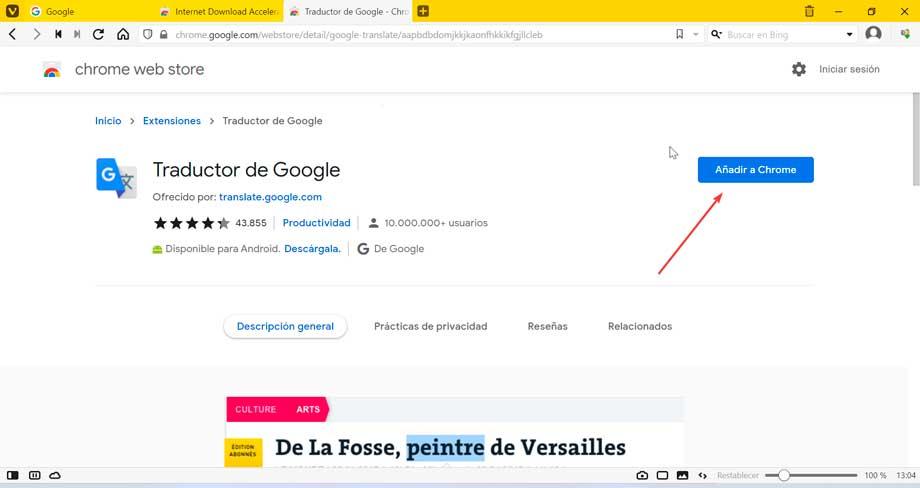
Yapacağımız ilk şey Chrome Web Mağazası'na erişin Vivaldi tarayıcımızdan ve kategorilere (bloglar, alışveriş, spor, üretkenlik, erişilebilirlik vb.) göre düzenlenmiş kapsamlı kataloğunu keşfedin ve toplamda aralarından seçim yapabileceğiniz binlerce uzantıya sahip olacağız. Aradığımızı bulduğumuzda, tıklamanız yeterli. Chrome'a ekle düğmesine ve daha sonra Uzantı eklemek Bu, Google tarayıcısını kullanmasak bile, mimarisiyle tam uyumlu olduğu için uzantının Vivaldi'ye de ekleneceği anlamına gelecektir.
Yüklü eklentileri yönetin
İstenilen eklentiler yüklendikten sonra Vivaldi Extensions sayfasından yönetebiliriz. Erişmek için sol üst kısımda yer alan “Menü” butonuna (içinde bir daire ve bir V olan buton) tıklayın. Bu, “Araçlar”ı seçmemiz gereken bir açılır menü açacak ve ardından "Uzantılar" . Aynı şekilde klavye kısayollarını kullanmayı tercih edersek “Ctrl + Shift + E” tuşlarına basarak da erişebiliriz.
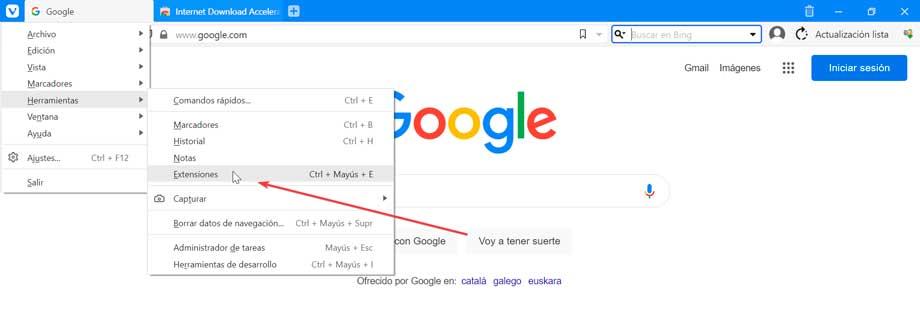
Bu sayfadan, şu anda yüklediğimiz uzantıların her birine genel bir bakış görebileceği gibi, artık ihtiyaç duymadığımız eklentileri devre dışı bırakma veya kaldırma ve ayarları her uzantı için özel olarak düzenleme olanağına da sahip olacağız.
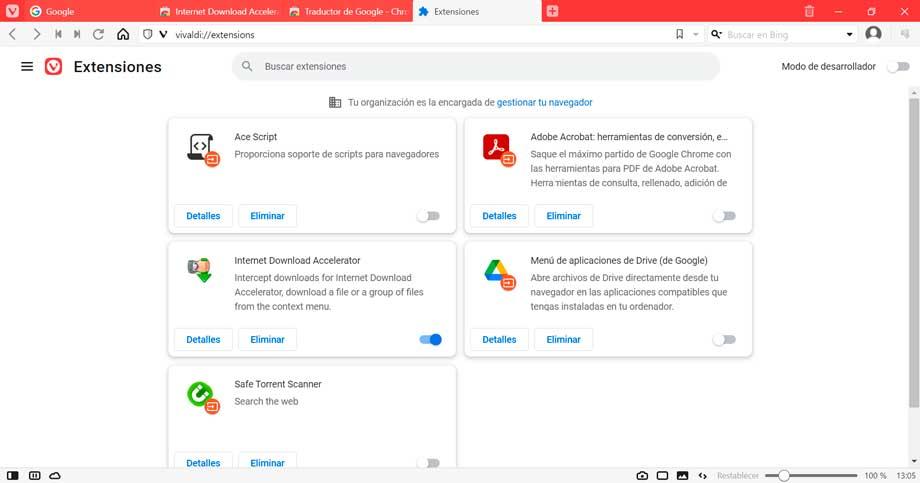
Herhangi bir uzantıyı devre dışı bırakmak istiyorsak, eklenti penceresinin içinde bulduğumuz mavi düğmeyi beyaza dönmesi için tıklamanız yeterlidir. İstediğimiz şey onu tamamen ortadan kaldırmaksa, üzerine tıklamanız yeterlidir. “Sil” düğmesine basın ve iz bırakmadan silinecektir.
Adres çubuğunda uzantıları göster
Vivaldi ayrıca, yüklü uzantılarınızı adres çubuğunda gösterme ve bunları bir uzantılar geçiş düğmesi , tarayıcı pencerenizi daha temiz tutmayı tercih ederseniz. Etkinleştirildiğinde, Uzantı geçiş düğmesi adres çubuğunun sonunda bulunur. Geçiş düğmesini etkinleştirmek için Menü düğmesinden eriştiğimiz Yapılandırma bölümünden yapmalıyız.
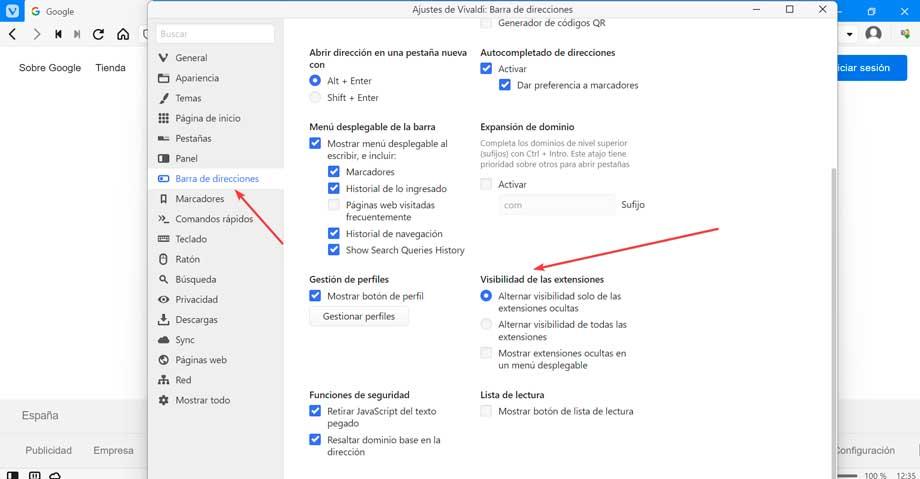
Konfigürasyon bölümüne girdikten sonra soldaki menüde bulduğumuz Adres çubuğu bölümüne tıklıyoruz. Şimdi sağ alt kısımda bulmalıyız "Uzantıların görünürlüğü" bölümü. Burada seçim yapabileceğimiz üç seçeneğimiz olacak.
- Yalnızca gizli uzantıların görünürlüğünü değiştir
- Tüm uzantıların görünürlüğünü değiştir

İsteğe bağlı olarak, tıklandığında şu anda gizlediğimiz tüm uzantıları gösteren bir düğme oluşturan "Gizli uzantıları bir açılır menüde göster" bölümünü de kontrol edebiliriz.
Ayrıca, mümkün her bir uzantının tüm düğmelerini yeniden sıralayın adres çubuğunda Shift tuşunu basılı tutup uzantıları doğru yere sürükleyip bırakarak. Bu sayede tercihlerimize göre düzenli tutabilir ve onlara daha rahat erişebiliriz.